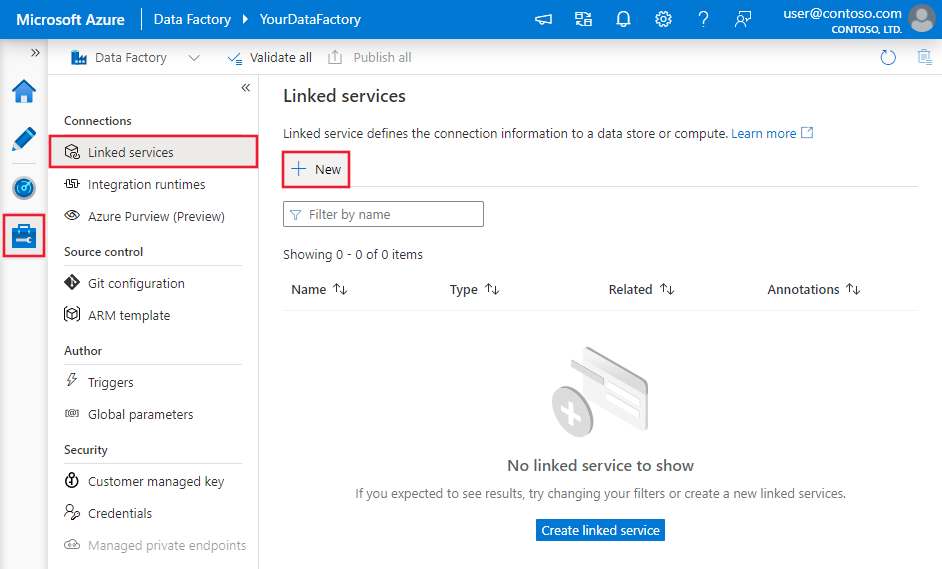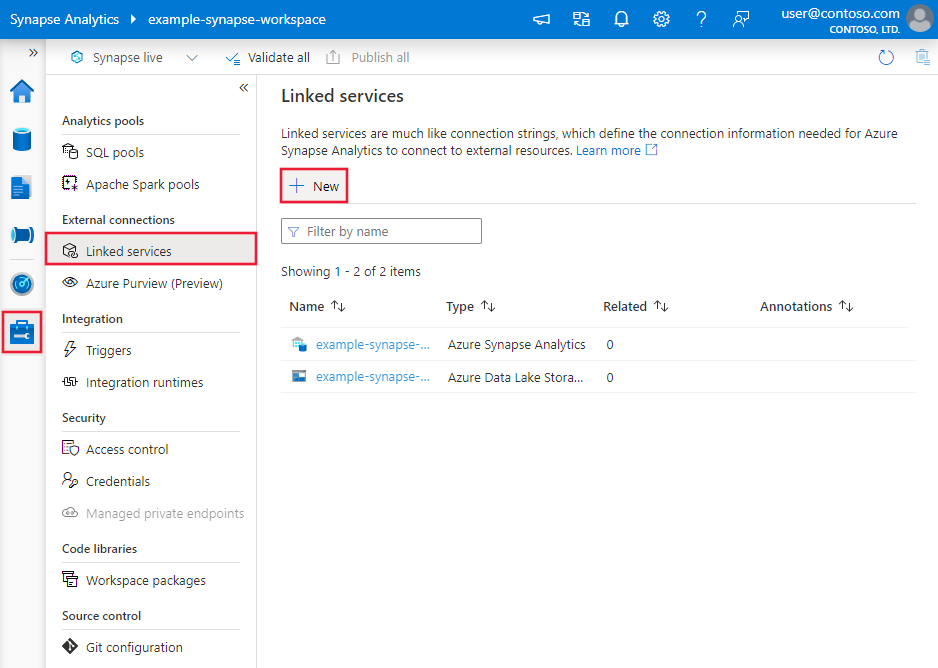Menyalin data dari dan ke Microsoft Access menggunakan Azure Data Factory atau Synapse Analytics
BERLAKU UNTUK:  Azure Data Factory
Azure Data Factory  Azure Synapse Analytics
Azure Synapse Analytics
Tip
Cobalah Data Factory di Microsoft Fabric, solusi analitik all-in-one untuk perusahaan. Microsoft Fabric mencakup semuanya mulai dari pergerakan data hingga ilmu data, analitik real time, kecerdasan bisnis, dan pelaporan. Pelajari cara memulai uji coba baru secara gratis!
Artikel ini menguraikan cara menggunakan Aktivitas Salin di alur Azure Data Factory atau Synapse Analytics untuk menyalin data dari penyimpanan data Microsoft Access. Artikel tersebut dibuat berdasarkan artikel gambaran umum aktivitas salin yang menyajikan gambaran umum aktivitas salin.
Kemampuan yang didukung
Konektor Microsoft Access ini didukung untuk kemampuan berikut:
| Kemampuan yang didukung | IR |
|---|---|
| Salin aktivitas (sumber/sink) | (2) |
| Aktivitas pencarian | (2) |
① Runtime integrasi Azure ② Runtime integrasi yang dihost sendiri
Untuk daftar penyimpanan data yang didukung sebagai sumber/sink oleh aktivitas salin, lihat tabel Penyimpanan data yang didukung.
Prasyarat
Untuk menggunakan konektor Microsoft Access ini, Anda perlu:
- Menyiapkan IR yang dihost sendiri. Lihat Artikel Integration Runtime yang dihost sendiri untuk detailnya.
- Instal driver ODBC Microsoft Access untuk penyimpanan data pada komputer Integration Runtime.
Catatan
Konektor ini berfungsi dengan driver ODBC versi Microsoft Access 2016. Versi driver yang direkomendasikan adalah 16.00.5378.1000 atau lebih tinggi.
Memulai
Untuk melakukan aktivitas Salin dengan alur, Anda dapat menggunakan salah satu alat atau SDK berikut:
- Alat Penyalinan Data
- Portal Microsoft Azure
- SDK .NET
- SDK Python
- Azure PowerShell
- REST API
- Templat Azure Resource Manager
Membuat layanan tertaut ke Microsoft Access menggunakan antarmuka pengguna
Gunakan langkah-langkah berikut untuk membuat layanan tertaut ke Microsoft Access di antarmuka pengguna portal Microsoft Azure.
Telusuri ke tab Kelola di ruang kerja Azure Data Factory atau Synapse Anda dan pilih Layanan Tertaut, lalu klik Baru:
Cari Access dan pilih konektor Microsoft Access.
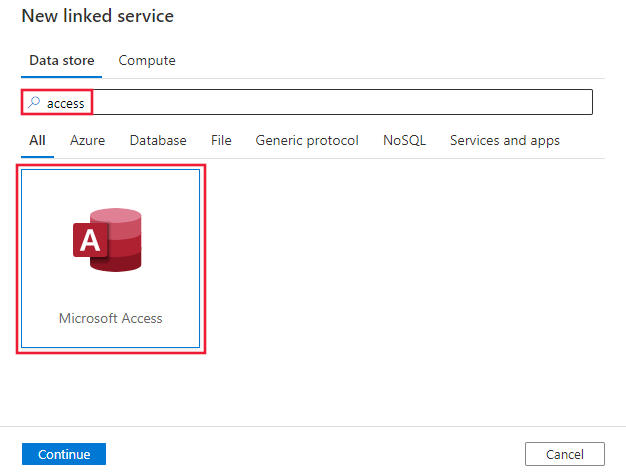
Konfigurasikan detail layanan, uji koneksi, dan buat layanan tertaut baru.
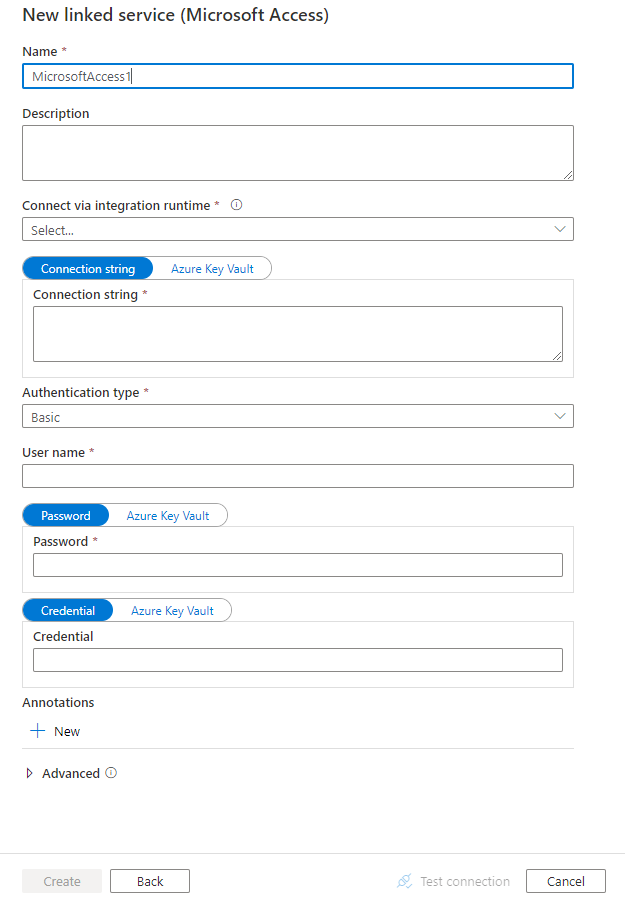
Detail konfigurasi konektor
Bagian berikut memberikan detail tentang properti yang digunakan untuk menentukan entitas Data Factory khusus untuk konektor Microsoft Access.
Properti layanan tertaut
Properti berikut ini didukung untuk layanan tertaut Microsoft Access:
| Properti | Deskripsi | Wajib |
|---|---|---|
| jenis | Properti jenis harus diatur ke: MicrosoftAccess | Ya |
| connectionString | String koneksi ODBC tidak termasuk bagian kredensial. Anda dapat menentukan string koneksi atau menggunakan sistem DSN (Nama Sumber Data/Data Source Name) yang Anda siapkan di komputer Integration Runtime (Anda masih perlu menentukan bagian kredensial dalam layanan tertaut yang sesuai). Anda juga dapat meletakkan kata sandi di Azure Key Vault dan menarik konfigurasi password dari string koneksi. Lihat Menyimpan informasi masuk di Azure Key Vault dengan detail selengkapnya. |
Ya |
| authenticationType | Jenis autentikasi yang digunakan untuk menyambungkan ke penyimpanan data Microsoft Access. Nilai yang diperbolehkan adalah: Dasar dan Anonim. |
Ya |
| userName | Tentukan nama pengguna jika Anda menggunakan autentikasi Dasar. | No |
| kata sandi | Tentukan kata sandi untuk akun pengguna yang Anda tentukan untuk userName. Tandai bidang ini sebagai SecureString untuk menyimpannya dengan aman, atau mereferensikan rahasia yang disimpan di Azure Key Vault. | No |
| kredensial | Bagian kredensial akses dari string koneksi yang ditentukan dalam format nilai properti khusus driver. Tandai bidang ini sebagai SecureString. | No |
| connectVia | Runtime integrasi yang akan digunakan untuk menyambungkan ke penyimpanan data. Runtime integrasi yang dihost sendiri diperlukan seperti yang disebutkan dalam Prasyarat. | Ya |
Contoh:
{
"name": "MicrosoftAccessLinkedService",
"properties": {
"type": "MicrosoftAccess",
"typeProperties": {
"connectionString": "Driver={Microsoft Access Driver (*.mdb, *.accdb)};Dbq=<path to your DB file e.g. C:\\mydatabase.accdb>;",
"authenticationType": "Basic",
"userName": "<username>",
"password": {
"type": "SecureString",
"value": "<password>"
}
},
"connectVia": {
"referenceName": "<name of Integration Runtime>",
"type": "IntegrationRuntimeReference"
}
}
}
Properti himpunan data
Untuk daftar lengkap bagian dan properti yang tersedia untuk menentukan himpunan data, lihat artikel himpunan data. Bagian ini menyediakan daftar properti yang didukung oleh himpunan data Microsoft Access.
Untuk menyalin data dari dan ke Microsoft Access, properti berikut ini didukung:
| Properti | Deskripsi | Wajib |
|---|---|---|
| jenis | Properti jenis himpunan data harus diatur ke: MicrosoftAccessTable | Ya |
| tableName | Nama tabel di Microsoft Access. | Tidak untuk sumber (jika "kueri" di sumber aktivitas ditentukan); Ya untuk sink |
Contoh
{
"name": "MicrosoftAccessDataset",
"properties": {
"type": "MicrosoftAccessTable",
"linkedServiceName": {
"referenceName": "<Microsoft Access linked service name>",
"type": "LinkedServiceReference"
},
"typeProperties": {
"tableName": "<table name>"
}
}
}
Properti aktivitas salin
Untuk daftar lengkap bagian dan properti yang tersedia untuk menentukan aktivitas, lihat artikel Alur. Bagian ini menyediakan daftar properti yang didukung oleh sumber Microsoft Access.
Microsoft Access sebagai sumber
Untuk menyalin data dari Microsoft Access, properti berikut ini didukung di bagian sumberaktivitas salin:
| Properti | Deskripsi | Wajib |
|---|---|---|
| jenis | Properti jenis sumber aktivitas salin harus diatur ke: MicrosoftAccessSource | Ya |
| pertanyaan | Gunakan kueri kustom untuk membaca data. Misalnya: "SELECT * FROM MyTable". |
Tidak (jika "tableName" di himpunan data ditentukan) |
Contoh:
"activities":[
{
"name": "CopyFromMicrosoftAccess",
"type": "Copy",
"inputs": [
{
"referenceName": "<Microsoft Access input dataset name>",
"type": "DatasetReference"
}
],
"outputs": [
{
"referenceName": "<output dataset name>",
"type": "DatasetReference"
}
],
"typeProperties": {
"source": {
"type": "MicrosoftAccessSource",
"query": "SELECT * FROM MyTable"
},
"sink": {
"type": "<sink type>"
}
}
}
]
Microsoft Access sebagai sumber
Untuk menyalin data ke Microsoft Access, properti berikut ini didukung di bagian sink aktivitas salin:
| Properti | Deskripsi | Wajib |
|---|---|---|
| jenis | Properti jenis sink aktivitas salin harus diatur ke MicrosoftAccessSink | Ya |
| writeBatchTimeout | Waktu tunggu hingga operasi penyisipan batch selesai sebelum waktu habis. Nilai yang diizinkan adalah: rentang waktu. Contoh: "00:30:00" (30 menit). |
No |
| writeBatchSize | Menyisipkan data ke dalam tabel SQL saat ukuran buffer mencapai writeBatchSize. Nilai yang diizinkan adalah: bilangan bulat (jumlah baris). |
Tidak (default adalah 0 - terdeteksi otomatis) |
| preCopyScript | Tentukan kueri SQL untuk Aktivitas Salin yang akan dijalankan sebelum menulis data ke penyimpanan data di setiap eksekusi. Anda dapat menggunakan properti ini untuk membersihkan data yang telah dimuat sebelumnya. | No |
| maxConcurrentConnections | Batas atas koneksi bersamaan yang ditetapkan ke penyimpanan data selama eksekusi aktivitas. Tentukan nilai hanya saat Anda ingin membatasi koneksi bersamaan. | Tanpa |
Contoh:
"activities":[
{
"name": "CopyToMicrosoftAccess",
"type": "Copy",
"inputs": [
{
"referenceName": "<input dataset name>",
"type": "DatasetReference"
}
],
"outputs": [
{
"referenceName": "<Microsoft Access output dataset name>",
"type": "DatasetReference"
}
],
"typeProperties": {
"source": {
"type": "<source type>"
},
"sink": {
"type": "MicrosoftAccessSink"
}
}
}
]
Properti aktivitas pencarian
Untuk mempelajari detail tentang properti, lihat Aktivitas pencarian.
Konten terkait
Untuk daftar penyimpanan data yang didukung sebagai sumber dan sink oleh aktivitas salin, lihat penyimpanan data yang didukung.